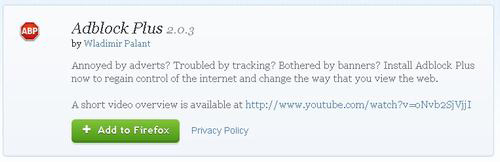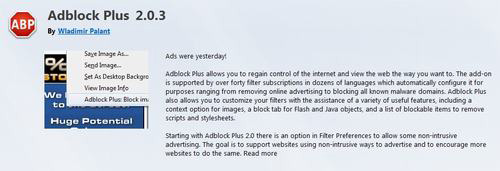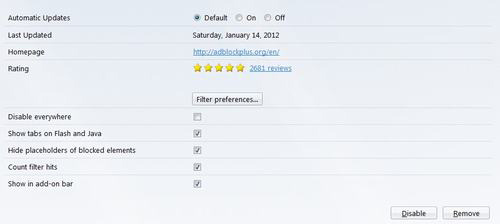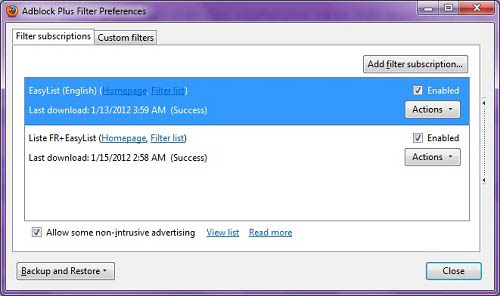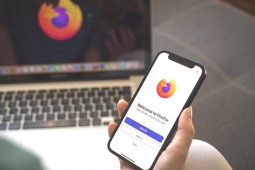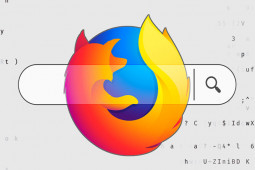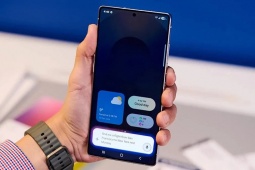Thao tác đơn giản loại hết quảng cáo khỏi Firefox
Nếu cảm thấy quá mệt mỏi với các đoạn quảng cáo xuất hiện lên tục khi duyệt web trên Firefox, bạn hãy thực hiện theo cách dưới đây để loại bỏ chúng khỏi màn hình máy tính của mình.
Thường các quảng cáo trên Internet có nhiều kiểu, hình dáng và kích cỡ khác nhau nhưng điều phiền toái nhất là các quảng cáo pop-up vì quảng cáo loại này thường mở ra một cửa sổ riêng biệt với trình duyệt web. Việc chặn các pop-up và banner quảng cáo người dùng không chỉ giúp người dùng truy cập Internet nhanh hơn mà còn giảm chi phí dung lượng truy cập Internet hàng tháng cho họ.
Với trình duyệt “cáo lửa”, một trong những cách đơn giản nhất để chặn quảng cáo hiệu quả nhất là cài đặt tiện ích AdBlock Plus. Đầu tiên bạn cài đặt add ons này tại địa chỉ này.
Thao tác cài đặt add-on tương tự mọi tiện ích khác. Ngoài ra, bạn đọc lưu ý khởi động lại trình duyệt sau khi cài đặt xong để kích hoạt AdBlock Plus.
Cơ chế hoạt động của AdBlock Plus rất đơn giản, chương trình tự động phát hiện pop-up sẽ được mở và tiến hành ngăn chặn. Bạn gần như không cần phải thao tác thêm điều gì nữa.
Bên cạnh đó, bạn cũng thoải mái thiết lập bộ lọc cho AdBlock Plus, nhằm giúp tiện ích phát hiện thật hiệu quả những website chứa pop-up.
Cách làm như sau. Bạn click chọn Tools trên trình đơn hệ thống, tìm đến phần AdBlock Plus và nhấp chọn nút Filter Preferences hoặc dùng tổ hợp phím tắt Ctrl + Shift + F để truy cập.
Hộp thoại Filter Preferences chứa 2 thẻ. Một là Filter subscriptions, cung cấp danh sách bộ lọc mặc định do AdBlock Plus hỗ trợ. Bạn được quyền bổ sung bộ lọc bằng cách nhấp chọn "Add filter subscription".
AdBlock Plus cung cấp nhiều bộ lọc với ngôn ngữ khác nhau, bạn hãy lựa chọn bộ lọc phù hợp. Ngoài ra, AdBlock Plus sử dụng công nghệ nhận dạng ngôn ngữ khi chặn quảng cáo, vậy nên bạn có thể kích hoạt nhiều bộ lọc cùng lúc nhé.